-
1. Erste Schritte
-
2. Git Grundlagen
-
3. Git Branching
- 3.1 Branches auf einen Blick
- 3.2 Einfaches Branching und Merging
- 3.3 Branch-Management
- 3.4 Branching-Workflows
- 3.5 Remote-Branches
- 3.6 Rebasing
- 3.7 Zusammenfassung
-
4. Git auf dem Server
- 4.1 Die Protokolle
- 4.2 Git auf einem Server einrichten
- 4.3 Erstellung eines SSH-Public-Keys
- 4.4 Einrichten des Servers
- 4.5 Git-Daemon
- 4.6 Smart HTTP
- 4.7 GitWeb
- 4.8 GitLab
- 4.9 Von Drittanbietern gehostete Optionen
- 4.10 Zusammenfassung
-
5. Verteiltes Git
-
6. GitHub
-
7. Git Tools
- 7.1 Revisions-Auswahl
- 7.2 Interaktives Stagen
- 7.3 Stashen und Bereinigen
- 7.4 Ihre Arbeit signieren
- 7.5 Suchen
- 7.6 Den Verlauf umschreiben
- 7.7 Reset entzaubert
- 7.8 Fortgeschrittenes Merging
- 7.9 Rerere
- 7.10 Debuggen mit Git
- 7.11 Submodule
- 7.12 Bundling
- 7.13 Replace (Ersetzen)
- 7.14 Anmeldeinformationen speichern
- 7.15 Zusammenfassung
-
8. Git einrichten
- 8.1 Git Konfiguration
- 8.2 Git-Attribute
- 8.3 Git Hooks
- 8.4 Beispiel für Git-forcierte Regeln
- 8.5 Zusammenfassung
-
9. Git und andere Systeme
- 9.1 Git als Client
- 9.2 Migration zu Git
- 9.3 Zusammenfassung
-
10. Git Interna
-
A1. Anhang A: Git in anderen Umgebungen
- A1.1 Grafische Schnittstellen
- A1.2 Git in Visual Studio
- A1.3 Git in Visual Studio Code
- A1.4 Git in IntelliJ / PyCharm / WebStorm / PhpStorm / RubyMine
- A1.5 Git in Sublime Text
- A1.6 Git in Bash
- A1.7 Git in Zsh
- A1.8 Git in PowerShell
- A1.9 Zusammenfassung
-
A2. Anhang B: Git in Ihre Anwendungen einbetten
- A2.1 Die Git-Kommandozeile
- A2.2 Libgit2
- A2.3 JGit
- A2.4 go-git
- A2.5 Dulwich
-
A3. Anhang C: Git Kommandos
- A3.1 Setup und Konfiguration
- A3.2 Projekte importieren und erstellen
- A3.3 Einfache Snapshot-Funktionen
- A3.4 Branching und Merging
- A3.5 Projekte gemeinsam nutzen und aktualisieren
- A3.6 Kontrollieren und Vergleichen
- A3.7 Debugging
- A3.8 Patchen bzw. Fehlerkorrektur
- A3.9 E-mails
- A3.10 Externe Systeme
- A3.11 Administration
- A3.12 Basisbefehle
3.6 Git Branching - Rebasing
Rebasing
Es gibt bei Git zwei Wege, um Änderungen von einem Branch in einen anderen zu integrieren: merge und rebase.
In diesem Abschnitt werden Sie erfahren, was Rebasing ist, wie Sie es anwenden, warum es ein ziemlich erstaunliches Werkzeug ist und bei welchen Gelegenheiten Sie es besser nicht einsetzen sollten.
Einfacher Rebase
Wenn Sie sich noch mal ein früheres Beispiel aus Einfaches Merging anschauen, können Sie sehen, dass Sie Ihre Arbeit verzweigt und Commits auf zwei unterschiedlichen Branches erstellt haben.
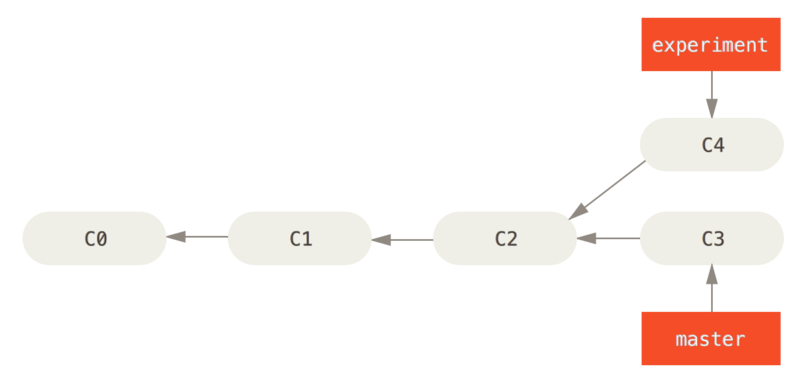
Der einfachste Weg, die Branches zu integrieren ist der Befehl merge, wie wir bereits besprochen haben.
Er führt einen Drei-Wege-Merge zwischen den beiden letzten Zweig-Snapshots (C3 und C4) und dem jüngsten gemeinsamen Vorgänger der beiden (C2) durch und erstellt einen neuen Snapshot (und Commit).
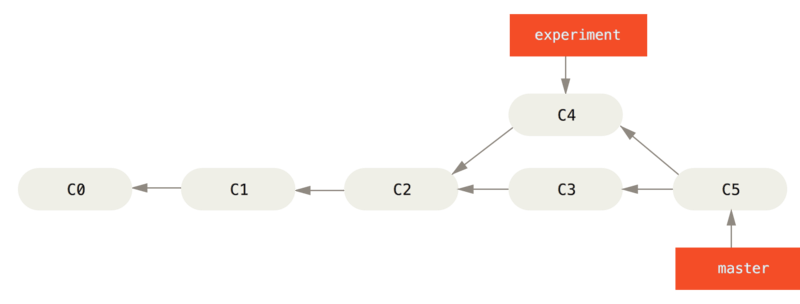
Allerdings gibt es noch einen anderen Weg: Sie können den Patch der Änderungen, den wir in C4 eingeführt haben, nehmen und an der Spitze von C3 erneut anwenden.
Dieses Vorgehen nennt man in Git rebasing.
Mit dem Befehl rebase können Sie alle Änderungen, die in einem Branch vorgenommen wurden, übernehmen und in einem anderen Branch wiedergeben.
Für dieses Beispiel würden Sie den Branch experiment auschecken und dann wie folgt auf den master Branch restrukturieren (engl. rebase):
$ git checkout experiment
$ git rebase master
First, rewinding head to replay your work on top of it...
Applying: added staged commandDies funktioniert, indem Git zum letzten gemeinsamen Vorgänger der beiden Branches (der, auf dem Sie arbeiten, und jener, auf den Sie rebasen möchten) geht, dann die Informationen zu den Änderungen (diffs) sammelt, welche seitdem bei jedem einzelnen Commit des aktuellen Branches gemacht wurden, diese in temporären Dateien speichert, den aktuellen Branch auf den gleichen Commit setzt wie den Branch, auf den Sie rebasen möchten, und dann alle Änderungen erneut durchführt.
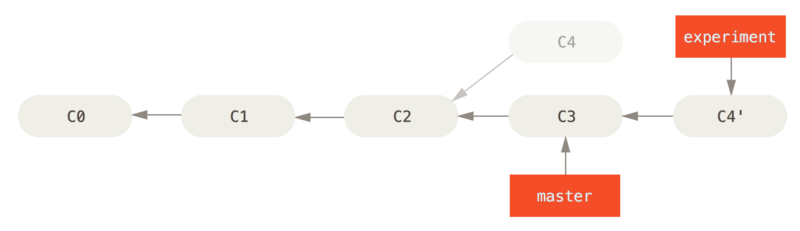
C4 eingeführten Änderung auf C3
An diesem Punkt können Sie zum vorherigen master Branch wechseln und einen fast-forward-Merge durchführen.
$ git checkout master
$ git merge experiment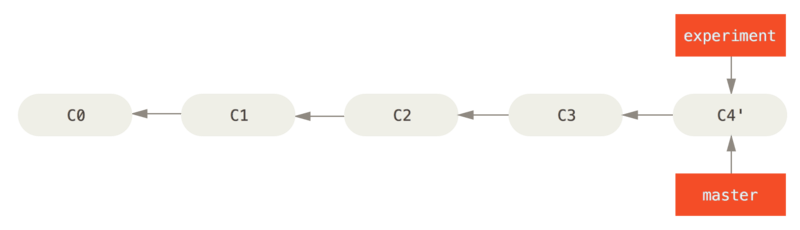
master BranchesJetzt ist der Schnappschuss, der auf C4' zeigt, exakt derselbe wie derjenige, auf den C5 in dem Merge-Beispiel gezeigt hat.
Es gibt keinen Unterschied im Endergebnis der Integration. Das Rebase sorgt jedoch für eine klarere Historie.
Wenn man das Protokoll eines rebase Branches betrachtet, sieht es wie eine lineare Historie aus: Es scheint, dass alle Arbeiten sequentiell stattgefunden hätten, auch wenn sie ursprünglich parallel stattgefunden haben.
Häufig werden Sie das anwenden, damit Ihre Commits sauber auf einen Remote-Zweig angewendet werden – vielleicht in einem Projekt, zu dem Sie beitragen möchten, das Sie aber nicht pflegen.
Sie würden ihre Änderungen in einem lokalen Branch durchführen und diese im Anschluss mittels rebase zu origin/master dem Hauptprojekt hinzufügen.
Auf diese Weise muss der Maintainer keine Integrationsarbeiten durchführen – nur einen „fast-forward“ oder ein einfaches Einbinden Ihres Patches.
Beachten Sie, dass der Snapshot, auf welchen der letzte Commit zeigt, ob es nun der letzte des Rebase-Commits nach einem Rebase oder der finale Merge-Commit nach einem Merge ist, derselbe Schnappschuss ist. Nur der Verlauf ist ein anderer. Rebasing wiederholt die Änderungsschritte von einer Entwicklungslinie auf einer anderen in der Reihenfolge, in der sie entstanden sind. Dagegen werden beim Merge die beiden Endpunkte der Branches genommen und miteinander gemerged.
Weitere interessante Rebases
Sie können Ihr Rebase auch auf einen anderen Branch als den Rebase-Ziel-Branch anwenden.
Nehmen Sie zum Beispiel einen Verlauf wie im Bild: Ein Verlauf mit einem Themen-Branch neben einem anderen Themen-Branch.
Sie haben einen Feature-Branch (server) angelegt, um ein paar serverseitige Funktionalitäten zu Ihrem Projekt hinzuzufügen, und haben dann einen Commit gemacht.
Anschließend haben Sie von diesem einen weiteren Branch abgezweigt, um clientseitige Änderungen (client) vorzunehmen. Auch hier haben sie ein paar Commits durchgeführt.
Zum Schluss wechselten Sie wieder zu Ihrem vorherigen server Branch und machten weitere Commits.
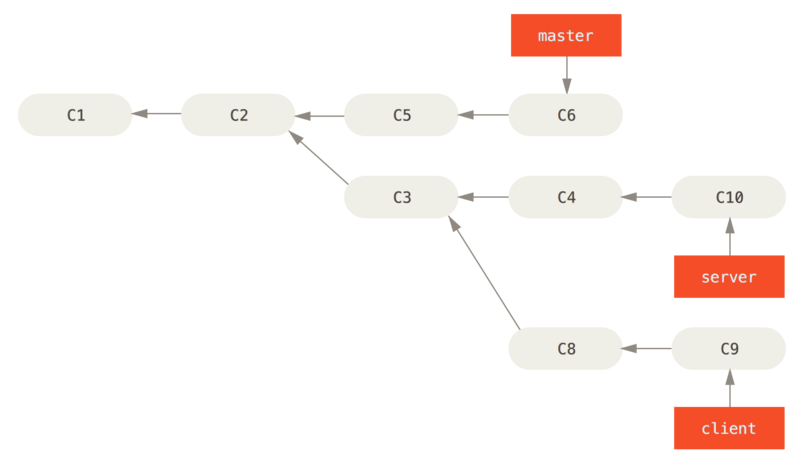
Angenommen, Sie entscheiden sich, dass Sie für einen Release Ihre clientseitigen Änderungen mit Ihrer Hauptentwicklungslinie zusammenführen, während Sie die serverseitigen Änderungen noch zurückhalten wollen, bis diese weiter getestet wurden.
Sie können die Änderungen auf dem client Branch, die nicht auf dem server Branch (C8 und C9) sind, übernehmen und sie in Ihrem master Branch wiedergeben, indem Sie die Option --onto von git rebase verwenden:
$ git rebase --onto master server clientDas bedeutet im Wesentlichen, „Checke den client Branch aus, finde die Patches des gemeinsamen Vorgängers der Branches client und server heraus und wende sie erneut auf den master Branch an.“
Das ist ein wenig komplex, aber das Resultat ist ziemlich toll.
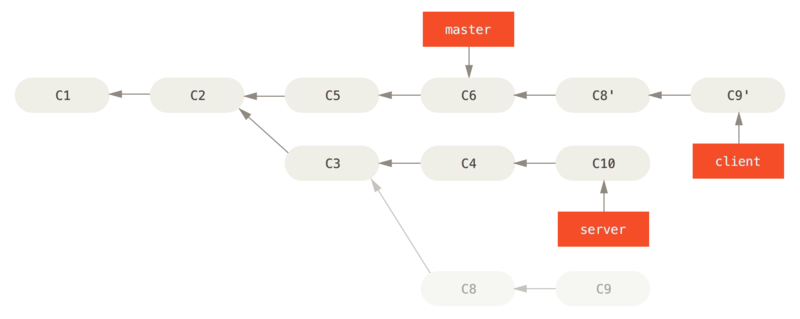
Jetzt können Sie Ihren Master-Branch vorspulen (engl. fast-forward) (siehe Vorspulen Ihres master Branches zum Einfügen der Änderungen des client Branches):
$ git checkout master
$ git merge client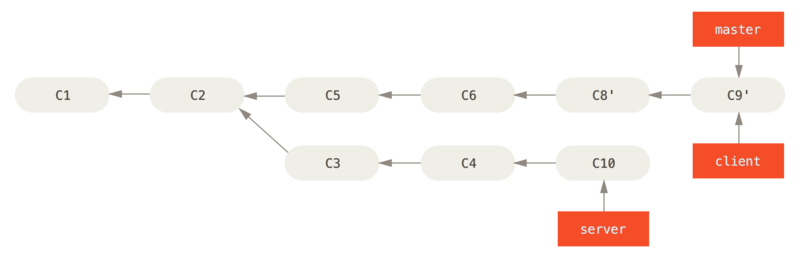
master Branches zum Einfügen der Änderungen des client BranchesLassen Sie uns annehmen, Sie entscheiden sich dazu, Ihren server Branch ebenfalls einzupflegen.
Sie können das Rebase des server Branches auf den master Branch anwenden, ohne diesen vorher auschecken zu müssen, indem Sie die Anweisung git rebase <Basis-Branch> <Feature-Branch> ausführen, welche für Sie den Feature-Branch auscheckt (in diesem Fall server) und ihn auf dem Basis-Branch (master) wiederholt:
$ git rebase master serverDas wiederholt Ihre Änderungen aus dem server Branch an der Spitze des master Branches, wie in Rebase Ihres server Branches an der Spitze Ihres master Branches gezeigt wird.

server Branches an der Spitze Ihres master BranchesDann können Sie den Basis-Branch (master) vorspulen (engl. fast-forward):
$ git checkout master
$ git merge serverSie können die Branches client und server löschen, da die ganze Arbeit bereits in master integriert wurde und Sie diese nicht mehr benötigen. Ihr Verlauf für diesen gesamten Prozess sieht jetzt wie in Endgültiger Commit-Verlauf aus:
$ git branch -d client
$ git branch -d server
Die Gefahren des Rebasing
Ahh, aber der ganze Spaß mit dem Rebasen kommt nicht ohne Schattenseiten und Fallstricke, welche in einer einzigen Zeile zusammengefasst werden können:
Führen Sie keinen Rebase mit Commits durch, die außerhalb Ihres Repositorys existieren und auf welche die Arbeit anderer Personen basiert.
Wenn Sie sich an diese Leitlinie halten, werden Sie gut zurechtkommen. Wenn Sie es nicht tun, werden die Leute Sie hassen und Sie werden von Freunden und Familie verschmäht werden.
Wenn Sie ein Rebase durchführen, entfernen Sie bestehende Commits und erstellen stattdessen neue, die zwar ähnlich aber dennoch unterschiedlich sind. Stellen sie sich vor, sie laden diese Commits hoch und andere laden sich diese herunter und nehmen sie als Grundlage für ihre Arbeit. Dann ändern sie jedoch ihre commits nochmal und rebasen und pushen sie. Ihr Kollegen müssen ihre Änderungen nochmal remergen. Wenn sie nun versuchen diesen remerge bei sich zu pullen, wird das nicht funktionieren und es kommt zu einem heillosen Durcheinander.
Schauen wir uns ein Beispiel an, wie ein Rebase von Arbeiten, die Sie öffentlich gemacht haben, Probleme verursachen kann. Nehmen wir an, Sie klonen ein Repository von einem zentralen Server und machen ein paar Änderungen. Ihr Commit-Verlauf sieht anschließend so aus:
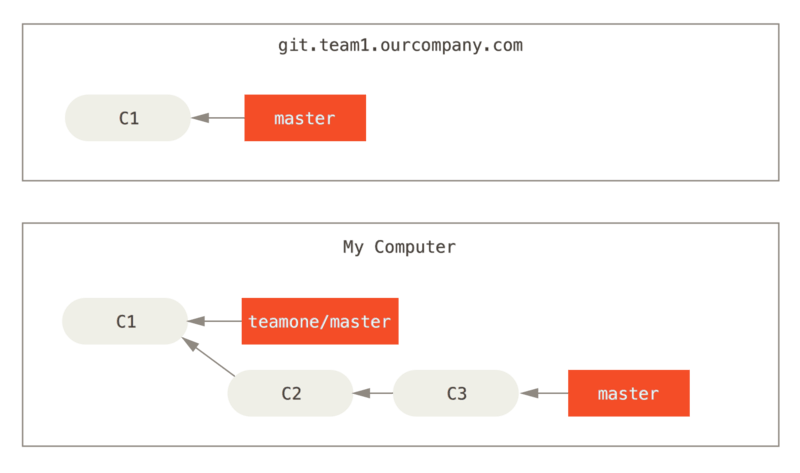
Nun macht jemand anderes Änderungen am Code, einschließlich eines Merges und pusht diese dann auf den zentralen Server. Sie holen die Änderungen ab und mergen den neuen Remote-Branch mit Ihrer Arbeit, sodass Ihr Verlauf wie folgt aussieht.
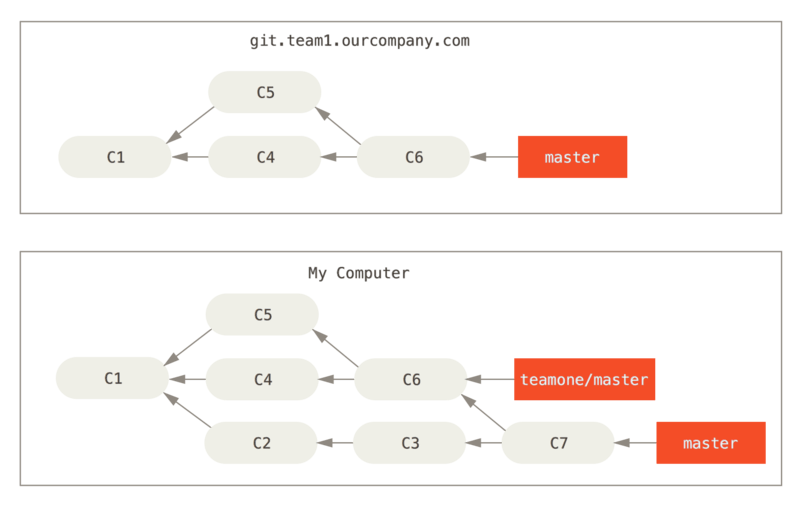
Als nächstes entscheidet die Person, welche die gemergte Arbeit hochgeladen hat, diese rückgängig zu machen und stattdessen ihre Arbeit mittels Rebase hinzuzufügen. Sie führt dazu die Anweisung git push --force aus, um den Verlauf auf dem Server zu überschreiben.
Sie holen das Ganze dann von diesem Server ab und laden die neuen Commits herunter.
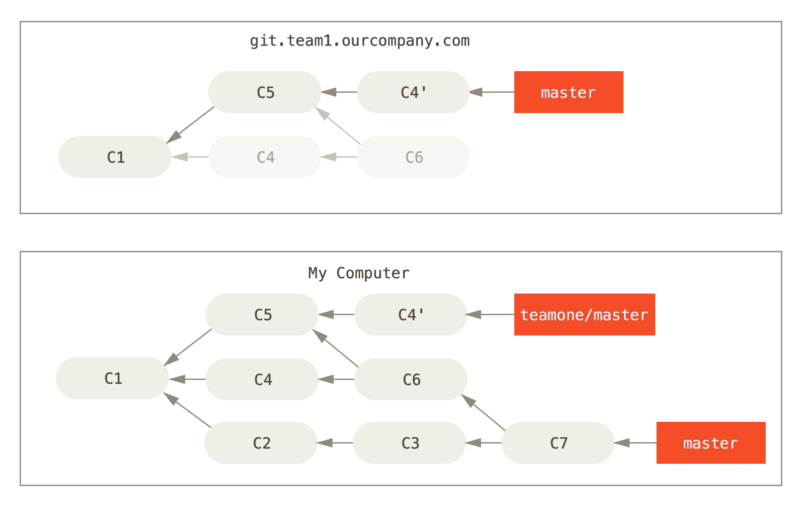
Jetzt sitzen Sie beide in der Klemme.
Wenn Sie ein git pull durchführen, würden Sie einen Merge-Commit erzeugen, welcher beide Entwicklungslinien einschließt und Ihr Repository würde so aussehen:
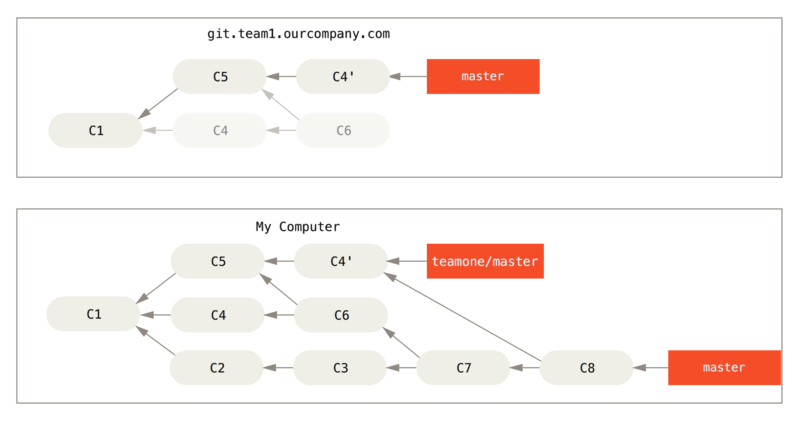
Falls Sie ein git log ausführen, wenn Ihr Verlauf so aussieht, würden Sie zwei Commits sehen, bei denen Autor, Datum und Nachricht übereinstimmen, was verwirrend ist.
Weiter würden Sie, wenn Sie diesen Verlauf zurück auf den Server pushen, alle diese vom Rebase stammenden Commits auf dem zentralen Server ablegen, was die Kollegen noch weiter durcheinander bringen würde.
Man kann ziemlich sicher davon ausgehen, dass der andere Entwickler C4 und C6 nicht im Verlauf haben möchte; das ist der Grund, warum derjenige das Rebase überhaupt gemacht hat.
Rebasen, wenn Sie Rebase durchführen
Wenn Sie sich in einer solchen Situation befinden, hat Git eine weitere magische Funktion, die Ihnen helfen könnte. Falls jemand in Ihrem Team forcierte Änderungen pushed, die Arbeiten überschreiben, auf denen ihre basiert, besteht Ihre Herausforderung darin, herauszufinden, was Ihnen gehört und was andere überschrieben haben.
Es stellt sich heraus, dass Git neben der SHA-1-Prüfsumme eine weitere Prüfsumme berechnet, die nur auf den mit dem Commit eingeführten Änderungen basiert. Diese wird „patch-id“ genannt.
Wenn Sie die neu umgeschriebene Änderungen pullen und ein Rebase auf auf die neuen Commits Ihres Partners ausführen, kann Git oft erfolgreich herausfinden, was nur von Ihnen ist und kann es entsprechend auf den neuen Branch anwenden.
Sobald wir im vorhergehenden Szenario, beispielsweise bei Jemand lädt Commits nach einem Rebase hoch und verwirft damit Commits, auf denen Ihre Arbeit basiert, die Anweisung git rebase teamone/master ausführen, anstatt ein Merge durchzuführen, dann wird Git:
-
bestimmen, welche Änderungen an unserem Branch einmalig sind (
C2,C3,C4,C6,C7), -
bestimmen, welche der Commits keine Merge-Commits sind (
C2,C3,C4), -
bestimmen, welche Commits nicht neu in den Zielbranch geschrieben wurden (nur
C2undC3, daC4der selbe Patch wieC4'ist), und -
diese Commits auf die Spitze des
teamone/masterBranches anwenden.
Statt des Ergebnisses, welches wir in Sie lassen die Änderungen nochmals in dieselbe Arbeit einfließen in einen neuen Merge-Commit sehen, würden wir etwas erhalten, was eher wie Rebase an der Spitze von Änderungen eines „force-pushed“-Rebase aussieht.
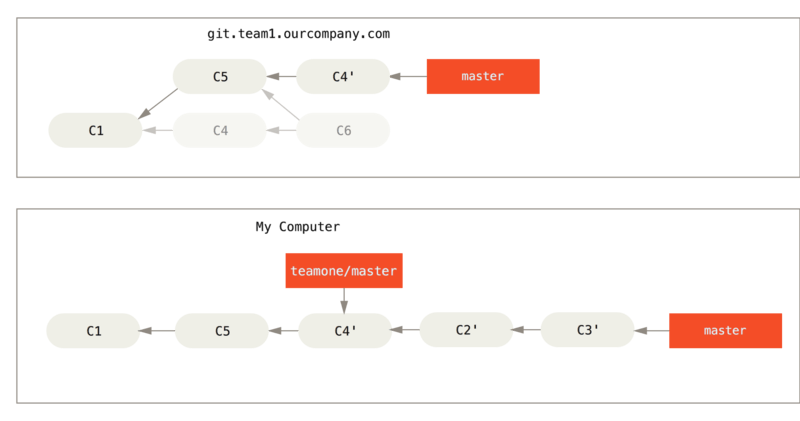
Das funktioniert nur, wenn es sich bei C4 und C4', welchen Ihr Teamkollege erstellt hat, um fast genau denselben Patch handelt.
Andernfalls kann das rebase nicht erkennen, dass es sich um ein Duplikat handelt und fügt einen weiteren, dem Patch C4 ähnlichen, hinzu (der wahrscheinlich nicht sauber angewendet werden kann, da die Änderungen bereits vollständig oder zumindest teilweise vorhanden sind).
Sie können das auch vereinfachen, indem Sie ein git pull --rebase anstelle eines normalen git pull verwenden.
Oder Sie könnten es manuell mit einem git fetch machen, in diesem Fall gefolgt von einem git rebase teamone/master.
Wenn Sie git pull benutzen und --rebase zur Standardeinstellung machen wollen, können Sie den pull.rebase Konfigurationswert mit etwas wie git config --global pull.rebase true einstellen.
Wenn Sie nur Commits rebasen, die noch nie Ihren eigenen Computer verlassen haben, ist alles in Ordnung. Wenn Sie Commits, die gepusht wurden, aber niemand sonst hat, basierend auf den Commits, rebased, wird auch alles in Ordnung sein. Wenn Sie Commits rebasen, die gepusht wurden, auf denen aber keine Commits von jemand anderen basieren, ist auch alles in Ordnung. Wenn Sie Commits, die bereits veröffentlicht wurden, rebasen und die Arbeit anderer Leute basiert auf diese Commits, dann könnten Sie Probleme bekommen und von Ihrer Teamkollegen verhöhnt werden.
Wenn Sie oder ein Partner es irgendwann für unbedingt notwendig halten, stellen Sie sicher, dass jeder weiß, dass er anschließend git pull --rebase laufen lassen muss. So kann man versuchen, den Schaden einzugrenzen, nachdem er passiert ist.
Rebase vs. Merge
Nachdem Sie jetzt Rebasing und Merging in Aktion erlebt haben, fragen Sie sich vielleicht, welches davon besser ist. Bevor wir das beantworten können, lassen Sie uns ein klein wenig zurückblicken und darüber reden, was Historie bedeutet.
Ein Standpunkt ist, dass der Commit-Verlauf Ihres Repositorys eine Aufzeichnung davon ist, was wirklich passiert ist. Es ist ein wertvolles Dokument, das nicht manipuliert werden sollte. Aus diesem Blickwinkel ist das Ändern der Commit-Historie fast schon blasphemisch. Man belügt sich über das, was tatsächlich passiert ist. Was wäre, wenn es eine verwirrende Reihe von Merge-Commits gäbe? So ist es nun mal passiert, und das Repository sollte das für die Nachwelt beibehalten.
Der entgegengesetzte Standpunkt ist, dass der Commit-Verlauf den Verlauf ihres Projekt darstellt.
Sie würden den ersten Entwurf eines Buches niemals veröffentlichen, warum also Ihre unordentliche Arbeit?
Wenn Sie an einem Projekt arbeiten, benötigen Sie möglicherweise eine Aufzeichnung all Ihrer Fehltritte und Sackgassen. Wenn es jedoch an der Zeit ist, Ihre Arbeit der Welt zu zeigen, möchten Sie möglicherweise eine kohärentere Geschichte darüber erzählen, wie Sie von A nach B gekommen sind.
Die Leute in diesem Camp verwenden Tools wie Rebase und Filter-Branch, um ihre Commits neu zu schreiben, bevor sie in den Haupt-Branch integriert werden.
Sie verwenden Tools wie Rebase und Filter-Branch, um die Geschichte so zu erzählen, wie es für zukünftige Leser am besten ist.
Nun zur Frage, ob Mergen oder Rebasen besser ist. Wie so oft, ist diese Frage nicht so leicht zu beantworten. Git ist ein mächtiges Werkzeug und ermöglicht es Ihnen, viele Dinge mit ihrem Verlauf anzustellen. Aber jedes Team und jedes Projekt ist anders. Jetzt, da Sie wissen, wie diese beiden Möglichkeiten funktionieren, liegt es an Ihnen, zu entscheiden, welche für Ihre Situation die Beste ist.
Für gewöhnlich lassen sich die Vorteile von beiden Techniken nutzen: Rebasen Sie lokale Änderungen vor einem Push, um Ihren Verlauf zu bereinigen, aber rebasen Sie niemals etwas, das Sie bereits gepusht haben.